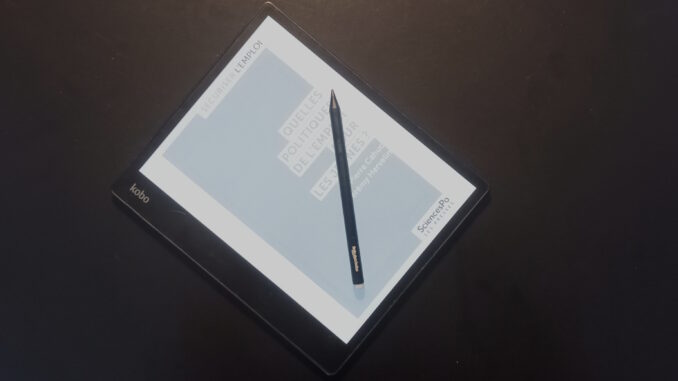
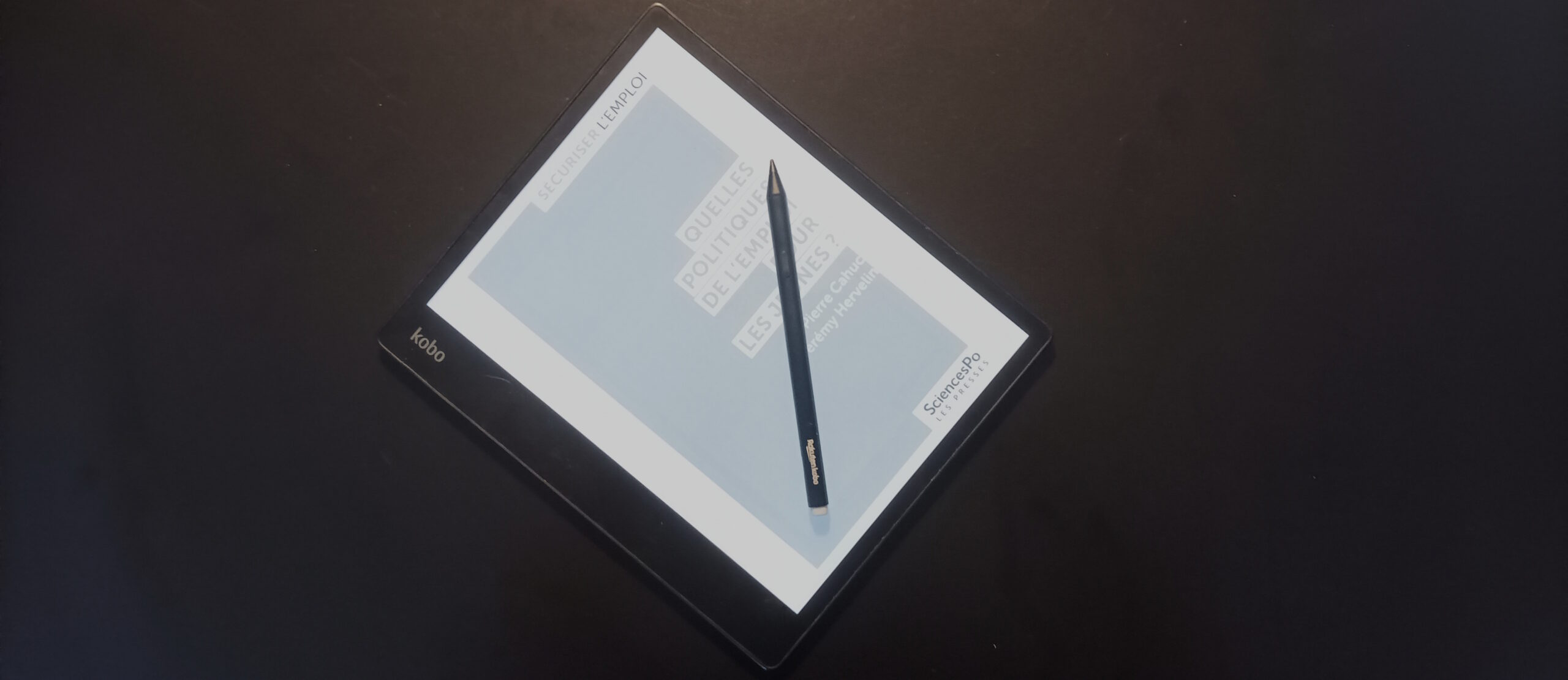
Je suis le globalement satisfait possesseur d’une liseuse Kobo Elipsa 2E depuis deux ans. Je dis « globalement » parce que, le premier mois d’utilisation puis tout récemment, l’appareil a déconné, me conduisant à perdre l’accès à des données.
Mon problème récent était de ne plus pouvoir enregistrer de nouvelles annotations manuscrites (réalisées au stylet) dans les bouquins au format epub sur la liseuse. Je gribouillais, ça s’affichait, mais ce n’était pas mis en mémoire. Une annotation apparaissait bien dans la liste des annotations, mais sans contenu. J’ai passé un certain temps à bricoler. Je pense que j’ai fini par résoudre le problème. Comme ce type de mésaventure est très pénible pour les utilisateurs, j’ai décidé d’écrire ce billet pour ceux à qui ça pourrait arriver et viendraient se perdre ici. Vous allez voir, ça ne demande pas un niveau technique trop poussé. La manip doit fonctionner a priori pour tous les utilisateurs de liseuses Kobo avec annotations réalisables au stylet (avec de petites variantes, peut-être). Ça ne concerne pas les annotations de type « surlignage », plus simples à gérer en cas de soucis. Mais lisez bien mon avertissement plus bas à ce sujet.
Comment sont gérées les annotations au stylet ?
Dans un fichier PDF, une annotation au stylet est directement intégrée au fichier. Il suffit d’avoir une copie du fichier annoté pour sauvegarder. En revanche, dans un fichier epub, la liseuse stocke pour chaque page qui a été annotée :
– la page, dans un fichier image au format classique jpg.
– les gribouillis faits sur la page, dans un fichier svg.
L’accès aux annotations se fait par une superposition des deux, qui reproduit exactement la page et son annotation.
Les fichiers en question sont stockés dans un répertoire dont le chemin sur la liseuse est /.kobo/markups. Donc, pour y accéder, vous branchez la liseuse sur votre ordinateur et dans votre explorateur de fichiers, vous vous baladez dans le dossier .kobo qu’on trouve au premier niveau.
La gestion de la correspondance entre ces deux fichiers et le livre auquel ils se réfèrent est réalisée par le fichier crucial de la base de données de la liseuse : KoboReader.sqlite, qu’on trouve dans le dossier /.kobo.
Comment résoudre un problème de saisie de nouvelles annotations manuscrites ?
Il semble que dans mon cas, la perte de cette fonction a été liée à la corruption de deux fichiers jpg et svg ou à une saturation de l’enregistrement des annotations, elle-même due à l’existence de références vides dans la base de données. La base de données mentionnait l’existence d’annotations. Mais les fichiers jpg et svg auxquels elle renvoyait n’existaient plus. Bref, peu importe : si vous avez le symptôme, voici comment procéder.
Avertissement : je n’utilise quasiment que des annotations manuscrites sur ma liseuse. Il est possible (fort possible, à mon avis) que ma manip supprime les surlignages. Pour celles et ceux qui utilisent aussi du surlignage, dans le doute, exportez d’abord ces annotations, qui sont plus simples à sauvegarder (c’est expliqué ici). Si elles deviennent invisibles dans les livres, vous pourrez peut-être les réinjecter (je n’en mets pas ma main au feu). En tout cas, elles seront quelque part.
1. Sauvegarder sur votre ordinateur :
– Le fichier KoboReader.sqlite
– Le dossier /.kobo/markups et tout son contenu (les fichiers jpg et svg).
Je pars du principe que vous les mettez sur votre bureau dans un dossier .kobo (et je suppose que vous êtes sous Windows. Je vous laisserai adapter pour un autre système d’exploitation).
Faites une deuxième copie, dans un autre dossier, cas où.
2. Installer Python sur votre ordinateur, si ce n’est déjà fait (à partir de Windows, une simple recherche « python » dans la barre de recherche vous enverra directement sur son installation sur le Windows store).
3. Télécharger ce petit programme Python (Faites un clic droit et « Enregistrer la cible du lien sous »). J’ai demandé à une IA de le générer. Le programme va scanner la base de données là où se trouvent les infos sur les annotations, comparer ces références avec les fichiers du dossier markups et supprimer les enregistrements de la base de données qui ne renvoient pas à des fichiers jpg et svg présents.
4. Modifier le programme pour qu’il colle à votre environnement. Il faut l’ouvrir avec un éditeur de texte (le bloc notes Windows, par exemple) et corriger les deux lignes suivantes, en saisissant le nom de votre dossier utilisateur Windows ( qui peut s’appeler « josiane », par exemple. Pardon pour les utilisateurs de Mac, je ne sais pas comment ça marche dans votre monde. Linuxiens, je pense que vous savez tous…) :
kobodb_path = r »C:\Users\josiane\Desktop\kobo\KoboReader.sqlite »
markup_dir = r »C:\Users\josiane\Desktop\kobo\markups »
Vous enregistrez et vous fermez le fichier.
5. Lancer le programme dans l’invite de commande Windows.
Pour utiliser l’invite de commandes, il suffit de taper cmd dans la barre de recherche Windows et de valider avec Entrée.
Dans l’invite de commandes, tapez simplement : python kobo.py et validez avec Entrée.
Si ça marche, vous aurez le message suivant :
« ✅ Suppression terminée. La table bookmark est maintenant cohérente avec les fichiers existants. »
Si ça ne marche pas, vérifiez que vous avez bien mis le bon chemin à l’étape 4 (c’est la seule source de dysfonctionnement évidente) ou allez voir une IA et exposez lui le problème en lui copiant le code du fichier.
6. Recopier le fichier de base de données sur la liseuse. Remplacer le fichier KoboReader.sqlite de votre liseuse par celui que vous avez manipulé sur votre disque dur. Éjectez votre liseuse. Elle se rallume et met à jour la base. Normalement, ça marche. Au pire, la redémarrer.
Conclusion : c’est pénible et d’autres trucs
Je suis plutôt content d’avoir sauvé mes annotations sur la liseuse. Mais ça ne devrait pas arriver. La raison pour laquelle Kobo ne rend pas leur gestion plus facile n’est pas claire pour moi, à un détail près : les annotations des livres achetés chez Kobo sont mieux sauvegardées et il y a moins de problèmes. Vous voyez où je veux en venir. Pourtant, dans le cas présent, le bug touchait aussi ces livres… Donc (décidément, je l’ai déjà dit dans mon précédent billet HS économie), plutôt que le complot, penser d’abord à l’incompétence. Notez que, a priori, les concurrents ne sont pas forcément plus au point. Les comparatifs sur ce type de liseuses avec prise de notes donnent rarement des évaluations 5/5. Après, pour le détail, je sais pas.
Sur la genèse de ma bidouille : sans IA, j’aurais mis vachement plus de temps. Mais seule, elle n’a pas été capable de résoudre le problème. Au départ, je lui ai laissée les commandes. Elle a foiré bien comme il faut. Ses propositions ne fonctionnaient pas. Quand c’est moi qui lui ai progressivement proposé la logique de résolution du problème, elle a pu m’aider. J’ai des connaissances correctes sur la structure des bases de données. Elle m’a aidé à tester les hypothèses. Complémentarité.
Ce bidouillage peut aussi vous inspirer si vous avez d’autres soucis liés aux annotations au stylet.
Dernier point important : j’ai découvert et adapté un petit programme qui permet de créer un fichier pdf contenant les annotations manuscrites d’un bouquin. Ça permet de les sauvegarder, mais pas de les réimporter dans le livre sur la liseuse. Ce peut être néanmoins une sécurité pour l’accès à vos notes… La page du programme est ici. Si ma version modifiée (qui, notamment, crée un pdf alors que l’autre crée des images fusionnées des jpg et svg) vous intéresse, faites-le moi savoir.
Laisser un commentaire